- Το MusicBee δεν ανοίγει στα Windows 10: Πώς να το διορθώσετε;
- Λύση 1: Επανεκκινήστε τον υπολογιστή σας
- Λύση 2: Παροχή διοικητικών προνομίων
- Λύση 3: Απενεργοποίηση του Antivirus σας
- Λύση 4: Τερματισμός οποιασδήποτε πιθανής εφαρμογής που μπορεί να έρχεται σε διένεξη με το MusicBee
- Λύση 5: Επανεγκαταστήστε το MusicBee
- Πώς μπορώ να υποστηρίξω το MusicBee;
- Πώς να απεγκαταστήσετε το MusicBee στα Windows 10;
- Πώς μπορώ να επανασυνδέσω αρχεία μουσικής στο MusicBee;
- Γιατί το MusicBee δεν αναπαράγει τα αρχεία ήχου μου;
- Πώς μπορώ να μετακινήσω τα αρχεία μου στο MusicBee;
- Τι είναι το MusicBee και πώς να το χρησιμοποιήσετε;
- Γιατί το MusicBee δεν μπορεί να διαβάσει τα αρχεία των έργων τέχνης μου;
- Γιατί το MusicBee δεν λειτουργεί στα Windows 10;
- Μπορεί το Winwin 10 Music Bee να ανοίξει αρχεία λίστας αναπαραγωγής;
- Πώς να διορθώσετε ότι το MusicBee δεν θα εκτελείται ως διαχειριστής;
- Πώς μπορώ να εγκαταστήσω το MusicBee στα Windows 10;
- Πώς μπορώ να προσθέσω επιπλέον φακέλους στη βιβλιοθήκη μου MusicBee;
- Πώς μπορώ να εισάγω μια βιβλιοθήκη στο MusicBee;
Αν σας αρέσει να ακούτε μουσική στα παράθυρά σας, τότε πιθανότατα χρησιμοποιείτε το προεπιλεγμένο Windows Media Player ή Groove. Ωστόσο, υπάρχει μια άλλη εξαιρετική επιλογή. Το MusicBee είναι ο απόλυτος διαχειριστής και πρόγραμμα αναπαραγωγής μουσικής. Η εφαρμογή είναι γεμάτη με πολλά διαφορετικά χαρακτηριστικά, τα οποία είναι ιδανικά για διαχειριστή μουσικής και πρόγραμμα αναπαραγωγής.
Το MusicBee είναι μια αρκετά δημοφιλής εφαρμογή διαχείρισης μουσικής που υπάρχει εκεί έξω. Η εφαρμογή έχει πολύ λίγα σφάλματα και ενημερώνεται από καιρό σε καιρό για να διορθώνονται τα σφάλματα. Πρόσφατα, οι χρήστες αναφέρουν ότι ενώ προσπαθούν να ανοίξουν την εφαρμογή MusicBee, έρχονται αντιμέτωποι με το Αυτή η εφαρμογή δεν μπορεί να ανοίξει προτροπή σφάλματος. Ή απλά το MusicBee δεν θα ανοίξει το πρόβλημα. Αυτό εμποδίζει τους χρήστες να έχουν πρόσβαση στο MusicBee.
Το σφάλμα μπορεί να προκληθεί λόγω προβλημάτων συμβατότητας, λόγω καταστροφής αρχείων ή απλώς λόγω χαμηλών προδιαγραφών συστήματος. Ωστόσο, δεν διευκρινίζεται γιατί παρουσιάζεται το σφάλμα “Αυτή η εφαρμογή δεν μπορεί να ανοίξει”, υπάρχει επίσης πιθανότητα μια άλλη εφαρμογή να βρίσκεται σε διένεξη με άλλη εφαρμογή ή οποιαδήποτε υπηρεσία. Ακόμη περισσότερο, το Windows Deferer ή άλλη εφαρμογή AntiVirus παρεμβαίνει στο MusicBee.
Το MusicBee δεν ανοίγει στα Windows 10: Πώς να το διορθώσετε;
Χρησιμοποιώντας το MusicBee, θα μπορέσετε να ρυθμίσετε τους ήχους με τα εφέ Equalizer και DSP 10 ή 15 μελωδιών. Επιπλέον, συνοδεύεται από WASAP! Και υποστήριξη ASIO που είναι τέλεια αν χρησιμοποιείτε εξωτερική κάρτα ήχου ως πηγή ήχου. Παρόλο που η εφαρμογή βελτιώνει την ποιότητα του ήχου με λειτουργίες όπως στερεοφωνικό ήχο surround 5.1 Upmix, επαναδειγματοληψία κομματιού σε ρυθμό μετάδοσης bit και πολλά άλλα. Ωστόσο, η εφαρμογή είναι επίσης πολύ προσαρμόσιμη και μπορείτε να έχετε Visualizer σε αυτήν.
Υπάρχουν μερικές λύσεις που μπορείτε να δοκιμάσετε να επιλύσετε το πρόβλημα με μη αυτόματο τρόπο. Αλλά πρώτα, ελέγξτε τις προδιαγραφές του συστήματός σας και αντιστοιχίστε εάν ικανοποιεί τις απαιτήσεις του MusicBee. Οι λύσεις για τη διόρθωση του Music Bee δεν θα ανοίξει στα Windows 10 δίνονται παρακάτω.
Διαφημίσεις
Λύση 1: Επανεκκινήστε τον υπολογιστή σας
Εάν χρησιμοποιείτε υπολογιστή χαμηλού επιπέδου και όλα τα υπόβαθρα καταλαμβάνουν το μεγαλύτερο μέρος της ισχύος της διαδικασίας και της GPU, τότε είναι πιθανό η εφαρμογή MusicBee να τερματιστεί πριν από την εκτέλεση λόγω έλλειψης μνήμης RAM και ισχύος επεξεργασίας. Η επανεκκίνηση του υπολογιστή σας θα σας επιτρέψει να ελευθερώσετε όλη την κατειλημμένη μνήμη και τη διαδικασία.
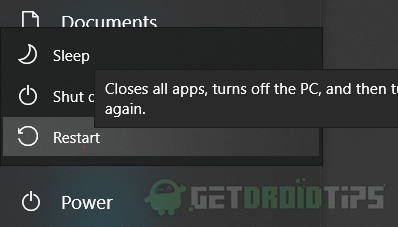
Και μετά την επανεκκίνηση, εάν εκκινήσετε την Εφαρμογή, μπορεί να εκτελεστεί και θα πρέπει να επιλύσει το πρόβλημά σας.
Για επανεκκίνηση του υπολογιστή σας, κάντε κλικ στο Αρχικο ΜΕΝΟΥ ή πατήστε το κλειδί Windows, στη συνέχεια επιλέξτε το Εξουσία επιλογή και κάντε κλικ στο επανεκκίνηση. Αφού ολοκληρώσετε την εκκίνηση στα παράθυρά σας, ξεκινήστε την εφαρμογή και δείτε εάν το σφάλμα σας έχει επιλυθεί.
Διαφημίσεις
Λύση 2: Παροχή διοικητικών προνομίων
Εάν η εφαρμογή απαιτεί αρχεία πόρων συστήματος, τότε θα χρειαζόταν δικαιώματα διαχειριστή για πρόσβαση σε αυτά τα αρχεία. Οποιαδήποτε εφαρμογή τρίτου μέρους δεν μπορεί να έχει πρόσβαση στους πόρους του συστήματος μέχρι να δώσει τα δικαιώματα διαχείρισης.
Διαβάστε επίσης: Καλύτερες ταπετσαρίες WhatsApp για το 2020
Εάν η εφαρμογή αποτύχει να συνδεθεί με βασικά αρχεία, τότε πιθανότατα θα αποτύχει να εκτελεστεί και θα σας δείξει το σφάλμα. Επομένως, το πρώτο πράγμα που μπορείτε να δοκιμάσετε είναι να εκτελέσετε την εφαρμογή ως διαχειριστής. Απλώς κάντε δεξί κλικ στο εικονίδιο της εφαρμογής MusicBee και επιλέξτε τρέχει ως διαχειριστής.
Διαφημίσεις
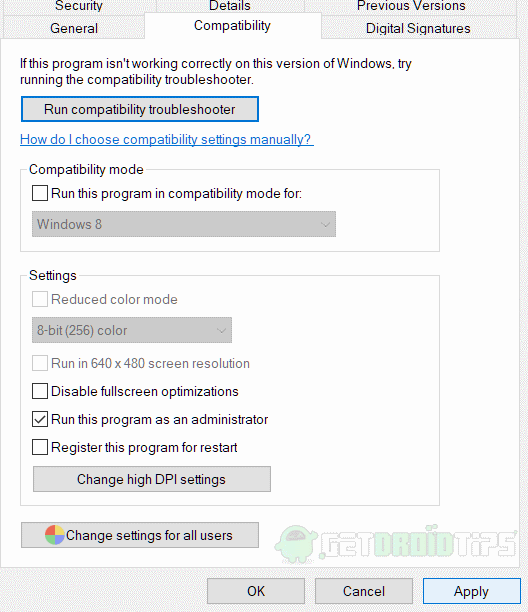
Εάν το πρόβλημα επιλυθεί απλώς δίνοντας δικαιώματα διαχειριστή, τότε δεν θα θέλετε να κάνετε δεξί κλικ και να εκτελέσετε την εφαρμογή ως διαχειριστής. Επομένως, μπορείτε να ορίσετε την εφαρμογή να εκτελείται ως διαχειριστής ως προεπιλογή. Απλώς κάντε δεξί κλικ στο πρόγραμμα εκκίνησης MusicBee, επιλέξτε Ιδιότητες, και πηγαίνετε στο συμβατότητα αυτί. Ελεγχος η επιλογή Εκτελείται ως Διαχειριστής και κάνει κλικ στο Ισχύουν κουμπί.
Σημείωση: Μπορείτε επίσης να δοκιμάσετε να εκτελέσετε την εφαρμογή χρησιμοποιώντας διαφορετικά λειτουργίες συμβατότητας.
Λύση 3: Απενεργοποίηση του Antivirus σας
Από προεπιλογή το Windows Defender είναι το εργαλείο προστασίας από ιούς στα Windows, το οποίο είναι πολύ εξαιρετικό.Ωστόσο, μερικές φορές επισημαίνει την τυχαία εφαρμογή χωρίς λόγο, παρόλο που η εφαρμογή είναι νόμιμη. Εάν το Windows Defender επισημαίνει το MusicBee, τότε εμποδίζει την εκτέλεση του MusicBee και ως εκ τούτου προκαλεί το σφάλμα.
Επομένως, θα πρέπει να απενεργοποιήσετε το Antivirus και να ελέγξετε εάν η εφαρμογή εκτελείται ή όχι. Πατήστε το πλήκτρο Windows + I για να ανοίξετε τις Ρυθμίσεις των Windows και μεταβείτε στο Ενημέρωση και ασφάλεια> Ασφάλεια των Windows> Προστασία από ιούς και απειλές.
Διαφήμιση
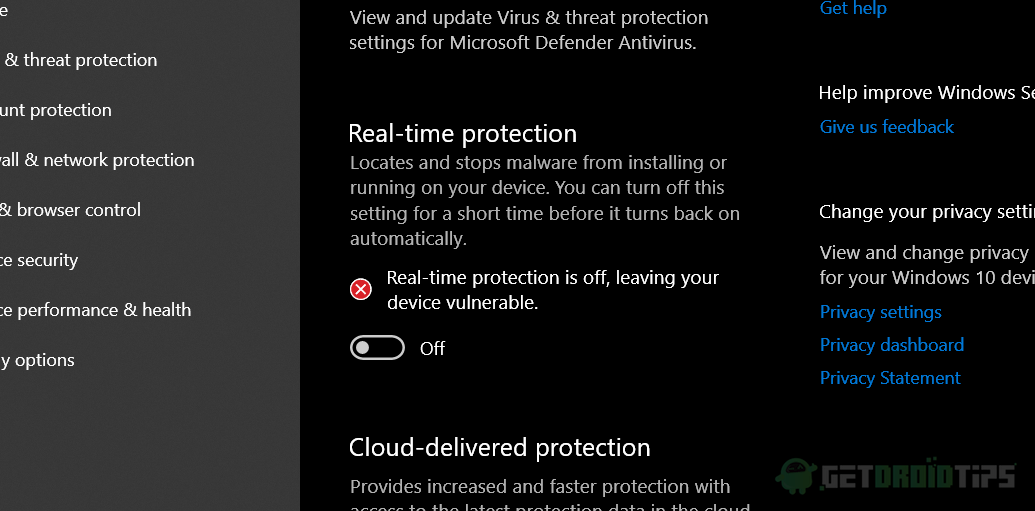
Κάντε κύλιση προς τα κάτω και κάτω από το Ρυθμίσεις προστασίας από ιούς και απειλές ενότητα, κάντε κλικ στο διαχείριση ρυθμίσεων επιλογή. Απενεργοποιήστε τις επιλογές Προστασία σε πραγματικό χρόνο.
Τώρα εκτελέστε την εφαρμογή και ελέγξτε εάν το πρόβλημά σας έχει επιλυθεί. Εάν χρησιμοποιείτε οποιοδήποτε άλλο εργαλείο προστασίας από ιούς, τότε φροντίστε να το απενεργοποιήσετε χειροκίνητα.
Λύση 4: Τερματισμός οποιασδήποτε πιθανής εφαρμογής που μπορεί να έρχεται σε διένεξη με το MusicBee
Άλλα προγράμματα αναπαραγωγής πολυμέσων και διαχειριστές μπορεί να έρθουν σε διένεξη με το MusicBee εάν εκτελούνται στο παρασκήνιο. Ως εκ τούτου, προκαλείται το σφάλμα που εμποδίζει την εκτέλεση του Music Bee. Επομένως, πρέπει να κλείσετε όλες τις πιθανές εφαρμογές όπως το Windows Media Player, το VLC κ.λπ., οι οποίες μπορεί να προκαλέσουν διένεξη με το MusicBee.
Διαβάστε επίσης: Xiaomi Mi Box 4K: Οδηγός πλήρους εγκατάστασης για εγκατάσταση και χρήση
Ακόμη περισσότερο, μπορείτε να χρησιμοποιήσετε το TaskBar για να τερματίσετε σωστά τις εφαρμογές. Ακόμα κι αν τερματίσετε μια εφαρμογή, οι υπηρεσίες της ενδέχεται να εξακολουθούν να λειτουργούν στο παρασκήνιο. Επομένως, πρέπει να χρησιμοποιήσετε τη Διαχείριση εργασιών. Πληκτρολογήστε Task Manager στη γραμμή αναζήτησης των Windows και κάντε κλικ στη γραμμή εργασιών για να ανοίξει.
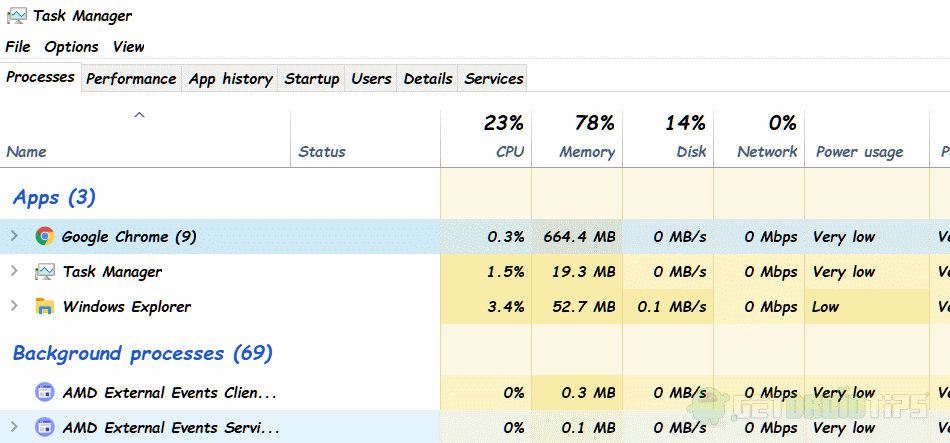
Πήγαινε στο Επεξεργάζομαι, διαδικασία καρτέλα επιλέξτε εφαρμογές που καταναλώνουν τεράστια μνήμη και εφαρμογή διαχείρισης πολυμέσων/πληρωτή, κάντε δεξί κλικ και επιλέξτε Τέλος εργασίας να τερματίσει. Αφού τερματίσετε τις πιθανές εφαρμογές, μπορείτε να εκκινήσετε το MusicBee και να δείτε εάν το σφάλμα έχει επιλυθεί.
Λύση 5: Επανεγκαταστήστε το MusicBee
Η επανεγκατάσταση της εφαρμογής είναι η τελευταία λύση που έχετε εάν η εφαρμογή τείνει να δείχνει ότι το Musicbee δεν ανοίγει συνεχώς μήνυμα σφάλματος.Θα επαναφέρει όλη την προσωρινή μνήμη και τις διαμορφώσεις που σχετίζονται με την εφαρμογή. Επιπλέον, θα διορθώσει οποιοδήποτε κατεστραμμένο ή κατεστραμμένο αρχείο.
Για να απεγκαταστήσετε το MusicBee, ανοίξτε το Πίνακας Ελέγχου και κάντε κλικ στο Απεγκαταστήστε ένα πρόγραμμα επιλογή κάτω από το Προγράμματα επιλογή. Κάντε κύλιση προς τα κάτω, επιλέξτε την εφαρμογή MusicBee, κάντε δεξί κλικ πάνω της και επιλέξτε Απεγκατάσταση. Ακολουθήστε τον οδηγό απεγκατάστασης ως συνήθως και ολοκληρώστε τη διαδικασία.
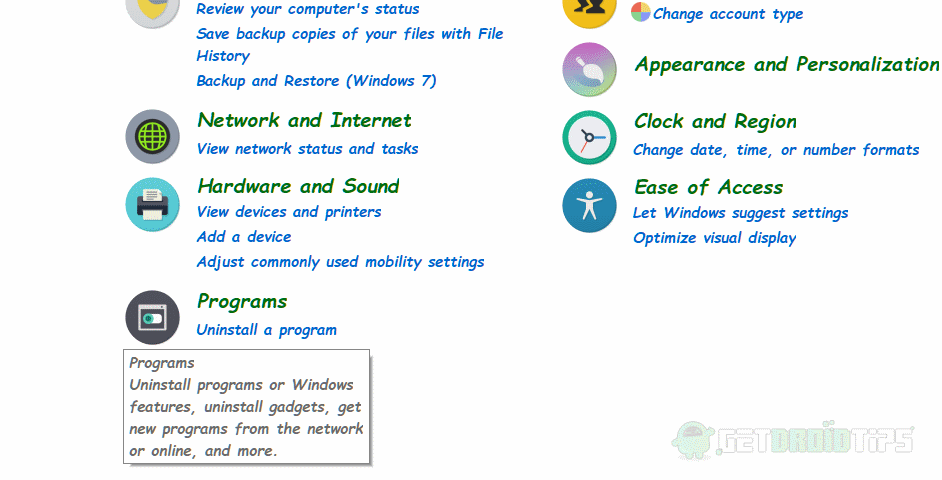
Τώρα, μεταβείτε στον επίσημο ιστότοπο του MusicBee, κατεβάστε και εγκαταστήστε ξανά τον διαχειριστή και το πρόγραμμα αναπαραγωγής MusicBee. Εκκινήστε την εφαρμογή και δείτε εάν το σφάλμα δεν ανοίγει το MusicBee έχει επιλυθεί. Εάν όχι, μπορείτε να δοκιμάσετε να αναβαθμίσετε τα Windows σας και να δείτε εάν επιλύθηκε.
FAQ
Πώς μπορώ να υποστηρίξω το MusicBee;
Πώς μπορώ να υποστηρίξω το MusicBee; Μπορείτε να κάνετε δωρεά μέσω των εξόδων του ιστότοπου υποστήριξης του PayPalto (αυτός ο σύνδεσμος είναι επίσης διαθέσιμος από τον επίσημο ιστότοπο της MusicBee). Μπορείτε να αναπτύξετε πρόσθετα, skins ή Λειτουργίες θεάτρου. Μπορείτε να βοηθήσετε στη μετάφραση.
Πώς να απεγκαταστήσετε το MusicBee στα Windows 10;
Επιπλέον, θα διορθώσει οποιοδήποτε κατεστραμμένο ή κατεστραμμένο αρχείο. Για να απεγκαταστήσετε το MusicBee, ανοίξτε τον Πίνακα Ελέγχου και κάντε κλικ στην επιλογή Απεγκατάσταση προγράμματος κάτω από την επιλογή Προγράμματα. Κάντε κύλιση προς τα κάτω, επιλέξτε την εφαρμογή MusicBee, κάντε δεξί κλικ πάνω της και επιλέξτε Κατάργηση εγκατάστασης.
Πώς μπορώ να επανασυνδέσω αρχεία μουσικής στο MusicBee;
(Ωστόσο, στην περίπτωση που το MusicBee έχει “χάσει” αρχεία που έχουν μετακινηθεί με άλλο τρόπο, ενδέχεται να μπορείτε να τα επανασυνδέσετε με την εντολή Relink Music File Paths.) Εκτός από τις εντολές Αντιγραφή, όλη η μη αυτόματη οργάνωση απενεργοποιείται κατά την Αυτόματη Οργάνωση είναι ενεργοποιημένο. Αυτή η εντολή βρίσκεται στο μενού Αρχείο και από προεπιλογή έχει το πλήκτρο πρόσβασης Ctrl+R.
Γιατί το MusicBee δεν αναπαράγει τα αρχεία ήχου μου;
Αυτό συμβαίνει συνήθως όταν όλα ή πολλά από τα αρχεία σας βρίσκονται σε έναν μόνο φάκελο. Όταν έχετε αρχεία έργων τέχνης όπως cover.jpg ή folder.jpg, το MusicBee δεν γνωρίζει με ποια αρχεία ήχου συνδυάζεται, επομένως το εφαρμόζει σε όλα τα αρχεία σε αυτόν τον φάκελο. Υπάρχουν μερικές λύσεις σε αυτό:
Πώς μπορώ να μετακινήσω τα αρχεία μου στο MusicBee;
Ο καλύτερος τρόπος για να μετακινήσετε τα αρχεία σας είναι να χρησιμοποιήσετε την εντολή Αποστολή σε > Φάκελος (Μετακίνηση) από το μενού περιβάλλοντος βιβλιοθήκης του MusicBee. Μπορείτε απλώς να τα μετακινήσετε ή μπορείτε να εισαγάγετε ένα πρότυπο οργάνωσης ταυτόχρονα. Εάν έχετε ήδη μετακινήσει τα αρχεία σας, το πιο εύκολο πράγμα που μπορείτε να κάνετε είναι να διαγράψετε τους κατεστραμμένους συνδέσμους και να σαρώσετε ξανά.
Τι είναι το MusicBee και πώς να το χρησιμοποιήσετε;
Χρησιμοποιώντας το MusicBee, θα μπορέσετε να ρυθμίσετε τους ήχους με τα εφέ Equalizer και DSP 10 ή 15 μελωδιών. Επιπλέον, συνοδεύεται από WASAP! Και υποστήριξη ASIO που είναι τέλεια αν χρησιμοποιείτε εξωτερική κάρτα ήχου ως πηγή ήχου.
Γιατί το MusicBee δεν μπορεί να διαβάσει τα αρχεία των έργων τέχνης μου;
Όταν έχετε αρχεία έργων τέχνης όπως cover.jpg ή folder.jpg, το MusicBee δεν γνωρίζει με ποια αρχεία ήχου συνδυάζεται, επομένως το εφαρμόζει σε όλα τα αρχεία σε αυτόν τον φάκελο. Υπάρχουν μερικές λύσεις σε αυτό: Χρησιμοποιήστε το File Organization για να οργανώσει το MusicBee πιο αποτελεσματικά τα αρχεία σας (μπορεί να είναι χειροκίνητο ή αυτόματο)
Γιατί το MusicBee δεν λειτουργεί στα Windows 10;
Άλλα προγράμματα αναπαραγωγής πολυμέσων και διαχειριστές μπορεί να έρθουν σε διένεξη με το MusicBee εάν εκτελούνται στο παρασκήνιο. Ως εκ τούτου, προκαλείται το σφάλμα που εμποδίζει την εκτέλεση του Music Bee. Επομένως, πρέπει να κλείσετε όλες τις πιθανές εφαρμογές όπως το Windows Media Player, το VLC κ.λπ., οι οποίες μπορεί να προκαλέσουν διένεξη με το MusicBee.
Μπορεί το Winwin 10 Music Bee να ανοίξει αρχεία λίστας αναπαραγωγής;
Το WIN 10 Music Bee δεν εμφανίζεται στη λίστα προγραμμάτων με τα οποία μπορείτε να ανοίξετε αρχεία. Κανένα πρόβλημα, RMB ‘άνοιξε με’ και βρες το αρχείο… Χμ. και όταν αναζητώ τη θέση 50072StevenMayall.MusicBee_kcr266et74avj\, δεν υπάρχει αρχείο .EXE ή οτιδήποτε άλλο που λειτουργεί. Επομένως, δεν έχω επιλογή να συσχετίσω αρχεία playlist με το musicbee.
Πώς να διορθώσετε ότι το MusicBee δεν θα εκτελείται ως διαχειριστής;
Απλώς κάντε δεξί κλικ στο εικονίδιο της εφαρμογής MusicBee και επιλέξτε Εκτέλεση ως διαχειριστής. Εάν το πρόβλημα επιλυθεί απλώς δίνοντας δικαιώματα διαχειριστή, τότε δεν θα θέλετε να κάνετε δεξί κλικ και να εκτελέσετε την εφαρμογή ως διαχειριστής.Επομένως, μπορείτε να ορίσετε την εφαρμογή να εκτελείται ως διαχειριστής ως προεπιλογή.
Πώς μπορώ να εγκαταστήσω το MusicBee στα Windows 10;
Απλώς κάντε δεξί κλικ στο πρόγραμμα εκκίνησης MusicBee, επιλέξτε Ιδιότητες και μεταβείτε στην καρτέλα συμβατότητας. Επιλέξτε την επιλογή Εκτελείται ως διαχειριστής και κάντε κλικ στο κουμπί Εφαρμογή. Σημείωση: Μπορείτε επίσης να δοκιμάσετε να εκτελέσετε την εφαρμογή χρησιμοποιώντας διαφορετικές λειτουργίες συμβατότητας. Από προεπιλογή το Windows Defender είναι το εργαλείο προστασίας από ιούς στα Windows, το οποίο είναι πολύ εξαιρετικό.
Πώς μπορώ να προσθέσω επιπλέον φακέλους στη βιβλιοθήκη μου MusicBee;
Το MusicBee θα πρέπει να εντοπίζει αυτόματα τους δημόσιους και προσωπικούς σας φακέλους μουσικής. Μπορείτε να προσθέσετε οποιουσδήποτε άλλους φακέλους θέλετε να συμπεριλάβετε επιλέγοντας “Επιλογή φακέλων…” Από προεπιλογή, το MusicBee δεν θα μετακινήσει κανένα σαρωμένο αρχείο, παρά μόνο συνδέσμους στην τρέχουσα θέση τους. Εάν θέλετε να το αλλάξετε, ενεργοποιήστε την “αυτόματη οργάνωση” από τις Προτιμήσεις βιβλιοθήκης.
Πώς μπορώ να εισάγω μια βιβλιοθήκη στο MusicBee;
(Εάν χάσατε αυτό το βήμα, μπορείτε να εισαγάγετε μια υπάρχουσα βιβλιοθήκη μεταβαίνοντας στο Αρχείο > Εισαγωγή βιβλιοθήκης στο μενού προγράμματος MusicBee. Για βιβλιοθήκες Media Monkey, ανατρέξτε σε αυτήν την ανάρτηση στο φόρουμ .)











--good-funny-weird-nicknames-for-discord.jpg)